Використання функції Wireless DeX у Galaxy Note20 | Note20 Ultra
Ви можете використовувати смартфон як комп’ютер за допомогою функції Samsung DeX. Раніше для цього були потрібні аксесуари, як-от док-станція DeX Station, DeX Pad або кабель USB. Але тепер вам не потрібен жоден із них. Galaxy Note20 і Note20 Ultra підтримують функцію Wireless DeX, яка дає змогу підключити смартфон до телевізора Smart TV через Wi-Fi. Використовуйте телевізор як другий екран, щоб одночасно відтворювати різний контент і керувати одразу двома пристроями.
Просте безпроводове підключення за допомогою Samsung DeX
Samsung DeX — це послуга, яка дає змогу використовувати смартфон як комп’ютер, підключивши його до зовнішнього дисплея, наприклад до телевізора чи монітора. Дотепер функція Samsung DeX підтримувала підключення лише за допомогою кабелю HDMI або USB. Проте починаючи з Galaxy Note20 і Note20 Ultra доступне просте підключення Samsung DeX через Wi-Fi. Виконуйте кілька завдань на великому екрані завдяки функції Wireless DeX. Використовуйте різні програми одночасно на зовнішньому дисплеї та смартфоні. Ви можете дивитися YouTube чи Netflix на телевізорі й одночасно користуватись Інтернетом на смартфоні або робити нотатки за допомогою Samsung Notes під час перегляду онлайн-лекцій на телевізорі.
Примітки.
- Безпроводове підключення Samsung DeX доступне лише для телевізорів Smart TV, які підтримують Miracast.
- Переконайтеся, що на телевізорі підтримується функція дублювання екрана.
- Рекомендується використовувати телевізор Samsung Smart TV, випущений після 2019 року.
- У режимі DeX на телевізорі можна працювати в п’яти програмах одночасно.
Підтримка роздільної здатності QHD
Ви можете переглядати контент із роздільною здатністю, вищою за FHD.

Роздільна здатність 2560 x 1440 забезпечує яскраве й чітке зображення.
Примітки.
- Доступно в телевізорах Samsung 4K TV, випущених після 2017 року, з підтримкою Wi-Fi 5 ГГц.
Як установити безпроводове підключення DeX
Раніше для роботи Samsung DeX потребувались аксесуари, як-от DeX Pad або кабель, за допомогою яких смартфон можна було підключити до телевізора Smart TV. Але завдяки новій функції Wireless DeX у смартфонах Galaxy Note20 і Note20 Ultra аксесуари більше не потрібні. Нижче описано, як налаштувати функцію Wireless DeX.
Крок 1. На смартфоні відкрийте панель швидкого доступу, змахніть униз і натисніть DeX.
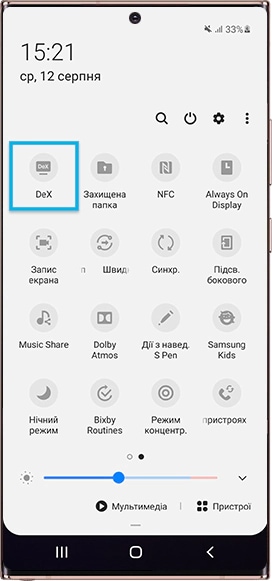
Крок 2. Виберіть телевізор зі списку виявлених пристроїв.
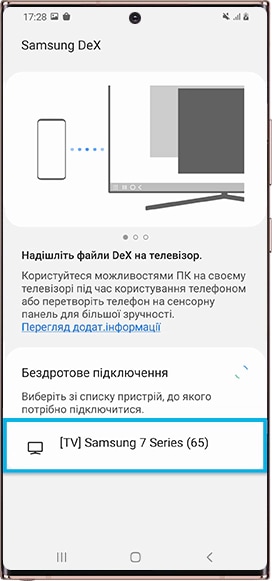
Крок 3. Натисніть Розпочати у спливаючому вікні Samsung DeX. (Обов’язково для всіх пристроїв після Q OS)
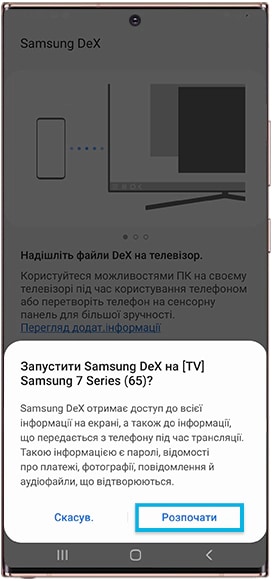
Крок 4. Підтвердьте запит підключення на телевізорі.
Крок 5. Коли підключення буде встановлено, на телевізорі з’явиться екран Samsung DeX.
Багатозадачність у подвійному режимі DeX
Виконуйте кілька завдань одночасно на смартфоні й телевізорі. Із Samsung DeX ви можете використовувати різні програми одночасно на зовнішньому дисплеї та смартфоні.

- Приємний перегляд мультимедіа
Ви можете дивитися YouTube чи Netflix на телевізорі й одночасно надсилати текстові повідомлення або користуватись Інтернетом на смартфоні.
- Ефективне онлайн-навчання
Робіть нотатки за допомогою Samsung Notes, дивлячись по телевізору онлайн-лекції, як-от TED.
Примітка. У подвійному режимі можна окремо керувати програмами на смартфоні та дисплеї, підключеному за допомогою DeX.
Покращена сенсорна панель DeX
Сенсорна панель DeX дає змогу керувати смартфонами Galaxy Note20 і Note20 Ultra, наче комп’ютером. До покращеної сенсорної панелі додано три нових жести. Ви можете ефективніше керувати функцією DeX, змахуючи трьома пальцями. Ця можливість підтримуватиметься починаючи з моделей Galaxy Note20 і Note20 Ultra. Ознайомтеся з новими функціями, які описані нижче.
Щоб активувати сенсорну панель, підключіть DeX, змахніть униз на панелі швидкого доступу й виберіть Run with Touch Pad (Запустити із сенсорною панеллю).
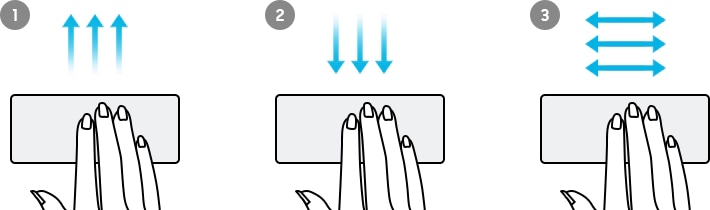
Примітка. Знімки екрана й меню пристрою можуть відрізнятися залежно від моделі пристрою та версії програмного забезпечення.
Дякуємо за відгук!
Надайте відповіді на всі запитання.